Како се носити са Мац грешком -36 у Цаталини (09.15.25)
<п> Копирање датотека са Мац рачунара на други уређај за складиштење, попут флеш диска, СД картице или спољног диска, и обрнуто, прилично је једноставан процес. Можете једноставно превући и испустити датотеку у назначену фасциклу, а Финдер ће се побринути за остало. Без обзира да ли желите копирати документе, фотографије, аудио или видео датотеке, поступак је исти. Једина разлика је време потребно за копирање целе ствари. <п> Нажалост, постоје тренуци када овај врло једноставан поступак копирања датотеке може нанети велике проблеме корисницима Мац-а. Неколико корисника је пријавило да су током поступка копирања наишли на код грешке на мацОС Цаталина. Када се појави ова грешка, процес преноса се зауставља и не успева да се доврши. Уобичајени поступци копирања датотека, који укључују употребу пречица Цомманд + Ц и Цомманд + В или десни клик на датотеку и копирање у за то предвиђену фасциклу, не функционишу. <п> Ова грешка је многе кориснике Мац рачунара изнервирала и исфрустрирала, посебно оне који треба да копирају датотеке у радне или школске сврхе. Ако сте на мацОС Цаталина наишли на код грешке -36, немојте се напрезати покушавајући да пронађете неко решење, јер се једноставно можете обратити овом водичу. Овај чланак ће размотрити уобичајене узроке кода грешке -36 на мацОС Цаталина и најбоље начине за решавање овог проблема. Шта је грешка -36 у мацОС Цаталина? <п> Као што је горе поменуто, ова грешка обично искрсне горе кад год неко покуша да копира неке датотеке са Мац-а на друге уређаје за складиштење, посебно када преноси велике фасцикле или више датотека на друго место. То може бити флеш диск, СД картица, Виндовс рачунар, спољни погон или други Мац. Код грешке -36 обично прати следећа порука о грешци: <п> Финдер не може да доврши операцију јер неки подаци у „ФилеНаме“ не могу да се прочитају или упишу. (Код грешке -36) <п> Када се деси ова грешка, трака напретка се не наставља и остаће вам напола копирана датотека или уопште ништа. Даља истраживања су такође показала да ова грешка није нешто ново или нешто јединствено за мацОС Цаталина. Ова грешка, иако је ређа од осталих Мац грешака, утицала је и на раније верзије мацОС-а. Шта узрокује Мац грешку -36 у Цаталини? <п> Ову грешку у Финдеру може бити тешко дијагностиковати јер је могу узроковати различити фактори . Један од разлога ове грешке укључује доњу црту или .ДС_Сторе, датотеке које прате неке датотеке. .ДС_Сторе је власничка мацОС системска датотека која чува мета-податке директоријума у коме се налази. Датотека .ДС_Сторе се појави сваки пут када копирате датотеку са Мац-а и отворите је на Виндовс рачунару, а затим поново користите исти погон на Мац-у. Дакле, када наиђете на оглас са кодом грешке -36, видите датотеку .ДС_Сторе која је укључена у датотеке које копирате, онда сте пронашли корен проблема. <п> Међутим, ако међу датотекама које желите да пренесете када наиђете на грешку не пронађете датотеку са тачком-доњим цртама, потребно је да додатно проверите да бисте пронашли узрок. Код грешке -36 се такође може догодити ако је датотека или фасцикла која се копира већа од 4 ГБ или на циљном погону нема довољно простора. Иста грешка би се могла догодити ако је датотека шифрована, закључана или је диск на који покушавате да копирате заштићен од писања. <п> За Мацове који покрећу мацОС Цаталина, ова посебна грешка може се појавити и када сте покушава копирати датотеке које нису компатибилне са новим мацОС-ом. На пример, могли бисте наићи на проблеме приликом преноса датотека повезаних са 32-битним апликацијама или датотека из старије верзије апликације. <п> Проналажење разлога за појаву кода грешке -36 може вам пуно помоћи у решавању проблема. Када откријете основни узрок, можете да примените одговарајућа решења за отклањање грешке. Како исправити грешку -36 на Мац-у<п> Ако изненада добијете грешку -36 у мацОС Цаталина, не паничите јер знамо шта треба да урадимо. Прво што треба да урадите је да откријете узрок грешке и упутите се на решења у наставку да бисте пронашли одговарајуће решење. <п> Али пре него што предузмете било шта друго, покушајте да утврдите да ли су ови једноставни кораци помажу у решавању грешке: <ли> Уклоните диск за складиштење или ХД у који копирате датотеке. <ли> Покрените алат за чишћење Мац-а, као што је <стронг> Оутбите за брисање нежељене датотеке које можда ометају пренос датотека. <ли> Уверите се да имате довољно простора за копирање датотека. <ли> Поново покрените Мац. <ли > Покушајте поново копирати датотеке. <п> Немате среће? Затим наставите са доњим решењима. Поправка # 1: Покрените алатку Дот_Цлеан.<п> Ако користите спољни чврсти диск или УСБ погон који користите и на Мац и на Виндовс рачунару, постоји велика вероватноћа да је грешку узроковала датотека .ДС_Сторе. Да бисте решили Мац грешку -36 у Цаталини, морате да избришете све оне датотеке .ДС_Сторе из директоријума или директоријума у коме се налазе датотеке које желите да копирате. Ове датотеке ћете најлакше добити користећи услужни програм дот_цлеан. <п> Али пре него што наставите са упутствима у наставку, обавезно копирајте путању до датотека са којима имате проблема. Они ће вам требати када касније покренете наредбу. <п> Да бисте користили алатку дот_цлеан, следите ове кораке: <ли> Покрените <стронг> Терминал под < стронг> фасцикла Утилитиес . Можете је потражити и помоћу <стронг> Спотлигхт и кликнути на апликацију да бисте је покренули. <ли> У прозор командне линије унесите следећи ред: <бр/> дот_цлеан / ( путања до датотека које покушавате да копирате) <ли> Погледајте пример на слици испод.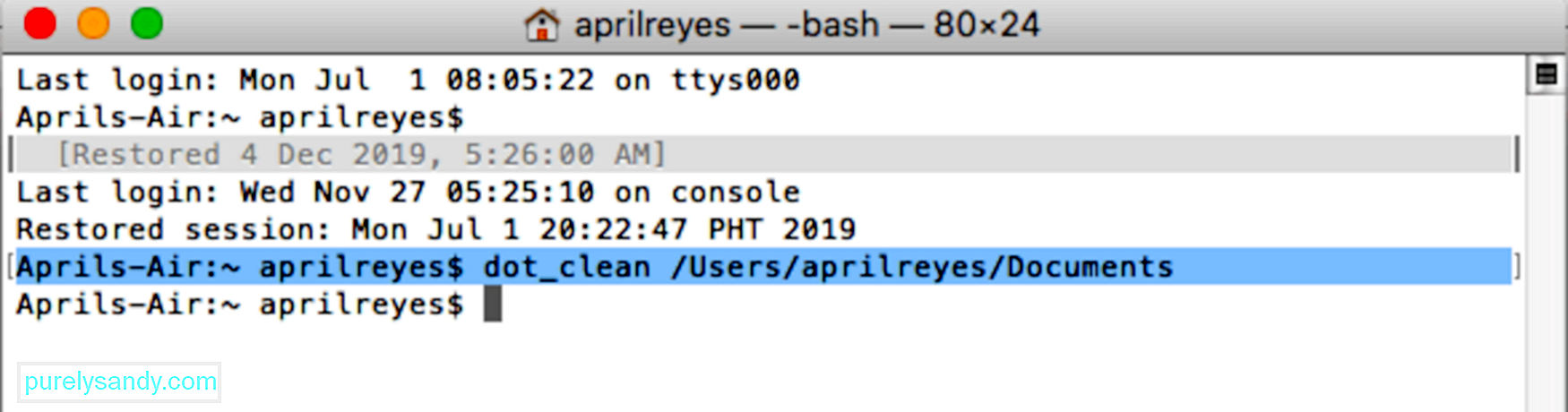 <ли> Сачекајте да се наредба доврши, а затим покушајте поново копирати датотеке. <п> Сада бисте требали моћи да копирате датотеке или фасцикле без навођења на грешку -36. Поправка # 2: Копирајте датотеке путем терминала. <п> Још једно заобилазно решење које можете испробати је копирање датотека путем терминала. Иако ово не решава грешку -36, бар сте у могућности да довршите оно што сте намеравали. <п> Да бисте преко терминала копирали датотеке и фасцикле, следите кораке овде: <ли > Покрените <стронг> Терминал из директорија <стронг> Услужни програми или га потражите путем <стронг>Спотлигхт. <ли> У прозору Терминал откуцајте следећа команда: <бр/> цп / (путања до директоријума или датотеке коју желите копирати) / (путања до одредишног директоријума) <ли> Погледајте овај пример: цп / Усерс / усер1 / Доцументс / Сампле \ директоријум / Усерс / усер1 / Довнлоадс / сампле \ фолдер \ 2 <ли> Ако не знате како да копирате путању до директоријума или сте лењи да бисте куцали ове директоријуме, можете да превучете фасциклу до терминала, поред цп линије, и путања ће се аутоматски попунити. <ли> Сачекајте да се наредба доврши, а затим проверите одредишну фасциклу ако су датотеке успешно копиране.
<ли> Сачекајте да се наредба доврши, а затим покушајте поново копирати датотеке. <п> Сада бисте требали моћи да копирате датотеке или фасцикле без навођења на грешку -36. Поправка # 2: Копирајте датотеке путем терминала. <п> Још једно заобилазно решење које можете испробати је копирање датотека путем терминала. Иако ово не решава грешку -36, бар сте у могућности да довршите оно што сте намеравали. <п> Да бисте преко терминала копирали датотеке и фасцикле, следите кораке овде: <ли > Покрените <стронг> Терминал из директорија <стронг> Услужни програми или га потражите путем <стронг>Спотлигхт. <ли> У прозору Терминал откуцајте следећа команда: <бр/> цп / (путања до директоријума или датотеке коју желите копирати) / (путања до одредишног директоријума) <ли> Погледајте овај пример: цп / Усерс / усер1 / Доцументс / Сампле \ директоријум / Усерс / усер1 / Довнлоадс / сампле \ фолдер \ 2 <ли> Ако не знате како да копирате путању до директоријума или сте лењи да бисте куцали ове директоријуме, можете да превучете фасциклу до терминала, поред цп линије, и путања ће се аутоматски попунити. <ли> Сачекајте да се наредба доврши, а затим проверите одредишну фасциклу ако су датотеке успешно копиране. 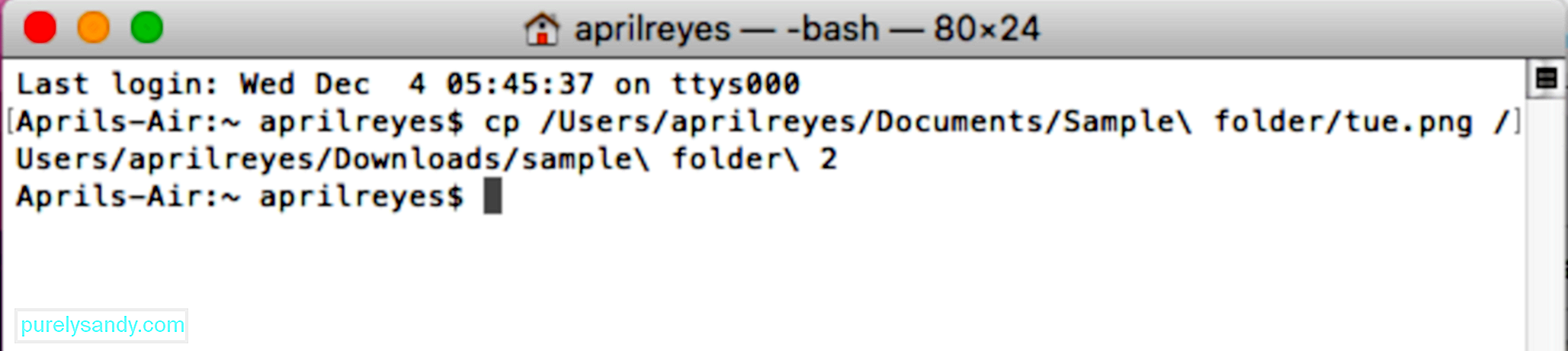 <п> Имајте на уму да морате копирати датотеке једну по једну, тако да овај метод можда неће бити практичан ако требате копирати пуно датотека. Поправка # 3: Проверите дељење и дозволе . <п> У неким случајевима се код грешке -36 појављује због недовољних дозвола за фасциклу или зато што је датотека закључана. Ево корака за решавање овог проблема: <ли> Идите у фасциклу или датотеке које желите да копирате, а затим кликните десним тастером миша на сваку од њих. <ли> Кликните <стронг> Добиј информације . <ли> Ако је опција <стронг> Закључано означена, поништите је.
<п> Имајте на уму да морате копирати датотеке једну по једну, тако да овај метод можда неће бити практичан ако требате копирати пуно датотека. Поправка # 3: Проверите дељење и дозволе . <п> У неким случајевима се код грешке -36 појављује због недовољних дозвола за фасциклу или зато што је датотека закључана. Ево корака за решавање овог проблема: <ли> Идите у фасциклу или датотеке које желите да копирате, а затим кликните десним тастером миша на сваку од њих. <ли> Кликните <стронг> Добиј информације . <ли> Ако је опција <стронг> Закључано означена, поништите је. 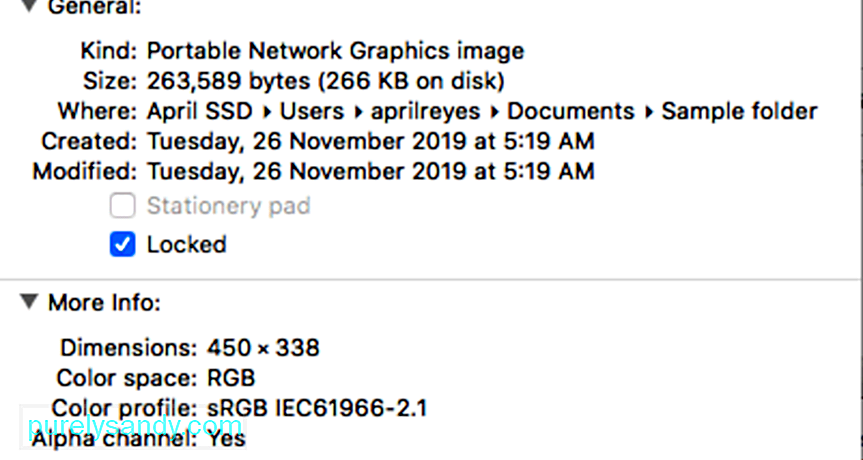 <ли> Померите се надоле до <стронг> Дељење и појачало; Одељак Дозволе , а затим одаберите <стронг> сви <.ли/ <ли> У одељку <стронг> Привилеге кликните поље за унос и изаберите <стронг> Читај и појачај; Напишите из опција.
<ли> Померите се надоле до <стронг> Дељење и појачало; Одељак Дозволе , а затим одаберите <стронг> сви <.ли/ <ли> У одељку <стронг> Привилеге кликните поље за унос и изаберите <стронг> Читај и појачај; Напишите из опција. 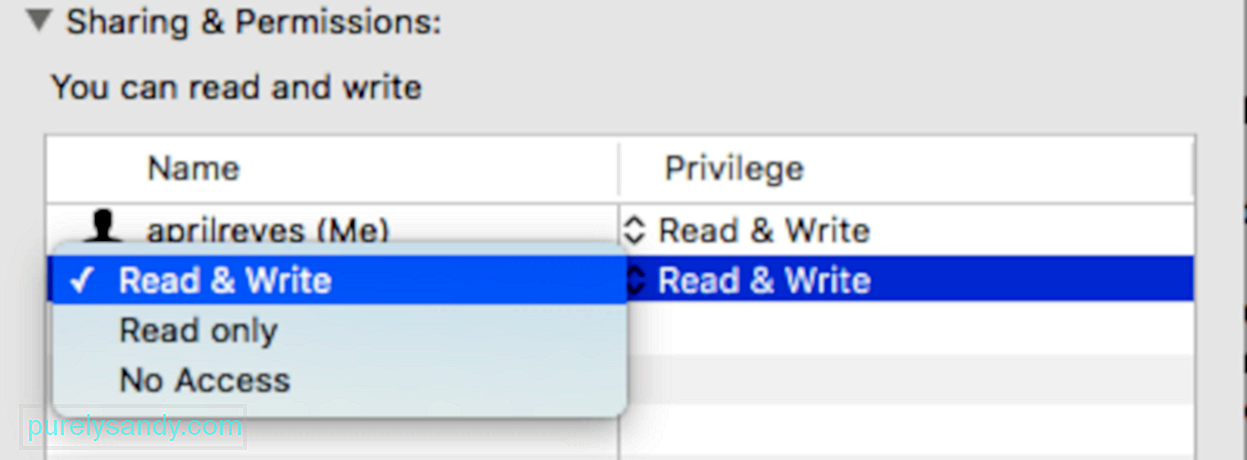 <ли> Затворите прозор и учините исто за остале датотеке. <п> Када откључате све закључане датотеке и промените дозволе, покушајте поново да копирате датотеке и видите да ли је код грешке -36 је решено. Ако се грешка и даље јавља након извршавања горенаведених корака, проверите одредишни директоријум и учините исте кораке. Поправка # 4: Покрените проверу диска. <п> Понекад проблем није повезан са датотекама желите копирати, али сам чврсти диск. Провера исправности погона помоћу услужног програма Диск Утилити требало би да открије све проблеме које треба решити. <п> Да бисте покренули проверу диска, урадите следеће: <ли> Идите на <стронг> Финдер & гт; Иди & гт; Услужни програми , а затим кликните на <стронг> Диск Утилити. <ли> Изаберите погон који желите да проверите, а затим у врху менија кликните на <стронг> Прва помоћ . <ли> У доњем десном углу кликните на <стронг> Верификуј диск . прозора. <п> Када се анализа заврши, услужни програм ће вам показати све проблеме са чврстим диском и кораке које треба предузети да бисте их решили. Поправка # 5: Ресетовање ПРАМ. <п> Ако имате било каквих проблема са дисковима или волуменима, као што је добијање грешке -36 у мацОС Цаталина, ресетовање ПРАМ-а или меморије случајног приступа параметра требало би да помогне у решавању проблема. <п> Да бисте ресетовали ПРАМ на Мац-у: <ли> Искључите Мац и ископчајте све периферне уређаје, осим жичних тастатура. <ли> Притисните <стронг> Напајање , а затим притисните <стронг> > Тастери Цомманд + Оптион + П + Р истовремено. <ли> Држите ове тастере док се рачунар поново не покрене и зачујете други звук при покретању. За Мац рачунаре са Т2 сигурносним чипом држите тастере док се Аппле логотип не појави и нестане други пут. <п> Једном када се Мац покрене, ПРАМ је требало ресетовати и моћи ћете да копирате свој датотеке успешно. Сажетак <п> Добијање грешке -36 у мацОС Цаталина може бити фрустрирајуће, посебно ако треба да копирате десетине датотека са Мац-а на други диск. Не постоји апсолутно исправљање кода грешке -36, јер га може проузроковати мноштво елемената. Да бисте пронашли најбоље решење за ову грешку, пресудно је прво утврдити основни узрок, а затим пронаћи одговарајуће решење из горе наведених метода.
<ли> Затворите прозор и учините исто за остале датотеке. <п> Када откључате све закључане датотеке и промените дозволе, покушајте поново да копирате датотеке и видите да ли је код грешке -36 је решено. Ако се грешка и даље јавља након извршавања горенаведених корака, проверите одредишни директоријум и учините исте кораке. Поправка # 4: Покрените проверу диска. <п> Понекад проблем није повезан са датотекама желите копирати, али сам чврсти диск. Провера исправности погона помоћу услужног програма Диск Утилити требало би да открије све проблеме које треба решити. <п> Да бисте покренули проверу диска, урадите следеће: <ли> Идите на <стронг> Финдер & гт; Иди & гт; Услужни програми , а затим кликните на <стронг> Диск Утилити. <ли> Изаберите погон који желите да проверите, а затим у врху менија кликните на <стронг> Прва помоћ . <ли> У доњем десном углу кликните на <стронг> Верификуј диск . прозора. <п> Када се анализа заврши, услужни програм ће вам показати све проблеме са чврстим диском и кораке које треба предузети да бисте их решили. Поправка # 5: Ресетовање ПРАМ. <п> Ако имате било каквих проблема са дисковима или волуменима, као што је добијање грешке -36 у мацОС Цаталина, ресетовање ПРАМ-а или меморије случајног приступа параметра требало би да помогне у решавању проблема. <п> Да бисте ресетовали ПРАМ на Мац-у: <ли> Искључите Мац и ископчајте све периферне уређаје, осим жичних тастатура. <ли> Притисните <стронг> Напајање , а затим притисните <стронг> > Тастери Цомманд + Оптион + П + Р истовремено. <ли> Држите ове тастере док се рачунар поново не покрене и зачујете други звук при покретању. За Мац рачунаре са Т2 сигурносним чипом држите тастере док се Аппле логотип не појави и нестане други пут. <п> Једном када се Мац покрене, ПРАМ је требало ресетовати и моћи ћете да копирате свој датотеке успешно. Сажетак <п> Добијање грешке -36 у мацОС Цаталина може бити фрустрирајуће, посебно ако треба да копирате десетине датотека са Мац-а на други диск. Не постоји апсолутно исправљање кода грешке -36, јер га може проузроковати мноштво елемената. Да бисте пронашли најбоље решење за ову грешку, пресудно је прво утврдити основни узрок, а затим пронаћи одговарајуће решење из горе наведених метода.
Иоутубе видео: Како се носити са Мац грешком -36 у Цаталини
09, 2025

